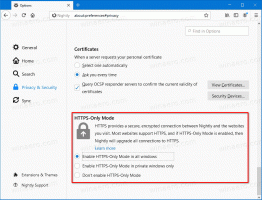Как получить многострочные вкладки в Google Chrome
После того, как я разместил "Как показать вкладки в нескольких строках в Mozilla Firefox", некоторые читатели прислали мне письмо по электронной почте, как получить ту же функцию в Google Chrome, который в наши дни кажется не менее популярным браузером.
Что ж, давайте посмотрим, как улучшить работу браузера с вкладками в Google Chrome!
Рекламное объявление
Текущий дизайн модели приложения Google Chrome не позволяет отображать вкладки в нескольких строках. Он разработан, чтобы разрешить только одну строку для вкладок, и это нельзя изменить с помощью какого-либо расширения Chrome или взлома.
Но есть ли способ улучшить просмотр с вкладками в Google Chrome? Ответ да. Есть как минимум два варианта его улучшения.
Первый вариант - это старая, но не очень известная функция под названием Stacked Tabs. Это встроенный вариант Chrome, поэтому он не требует установки каких-либо сторонних надстроек. После включения этой функции только самые верхние вкладки стека будут иметь подписи, остальные будут размещены под ними. Это уменьшает беспорядок.
Как включить функцию Stacked Tabs в Google Chrome
- Введите в адресной строке Google Chrome следующее и нажмите Enter:
хром: // флаги / # с накоплением-табуляцией-полосой
Это приведет вас прямо к требуемой настройке.

Примечание. Пользовательский интерфейс не поддерживает функцию Stacked Tabs в обычных настройках Chrome. Поздравляю, вы только что обнаружили одну из его скрытых функций. - Щелкните значок Давать возможность ссылку, чтобы включить эту функцию, и перезапустите браузер, чтобы изменения вступили в силу.
До:
 После:
После:
 Как видите, активная вкладка и окружающие вкладки имеют читаемые подписи.
Как видите, активная вкладка и окружающие вкладки имеют читаемые подписи.
Вариант второй: расширение Tabs Outliner
Tabs Outliner - очень удобное расширение для повышения вашей производительности. Он добавляет кнопку и всплывающее окно, которое представляет вкладки в виде дерева. Корни дерева - это окна Google Chrome, а подэлементы - вкладки внутри этого окна. После того, как вы нажмете кнопку расширения, появится всплывающее окно, и вы сможете перейти к определенной вкладке одним щелчком мыши.

Заключительные слова
Хотя в Google Chrome невозможно получить вкладки в нескольких строках, описанные выше методы могут значительно повысить вашу продуктивность, если у вас открыто много вкладок. В зависимости от ваших предпочтений вы можете придерживаться вкладки Outliner или настроить свой браузер, чтобы использовать функцию Stacked Tabs. Оба варианта удобны для людей, которые одновременно работают с большим количеством вкладок.